
时间:2021-04-19 14:35:59 来源:www.win10xitong.com 作者:win10
昨日,有大量的用户都遇到了windows10上使用Paint的问题来向我们咨询解决方法。如果你平时没有经常琢磨系统知识,那这次就可能不知道该如何处理了。如果你咨询很多人都不知道windows10上使用Paint这个问题怎么解决,我们可以参考这样的方法:1、在任务栏搜索框中输入"画图 3D",点击搜索结果打开应用。2、单击菜单>浏览文件"按钮就搞定了。接下去我们就配合图片手把手的教各位windows10上使用Paint的详细解决方法。
1.在任务栏的搜索框中输入“绘制3D”,然后单击搜索结果打开应用程序。
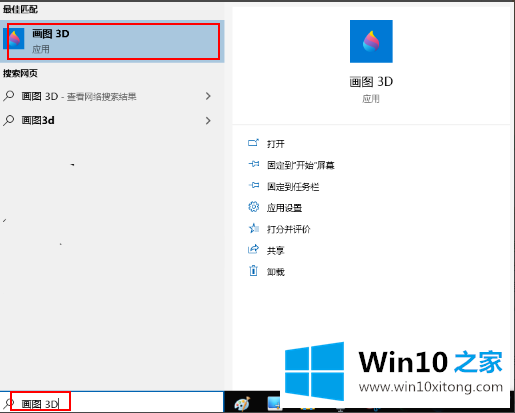
2.单击菜单浏览文件按钮。
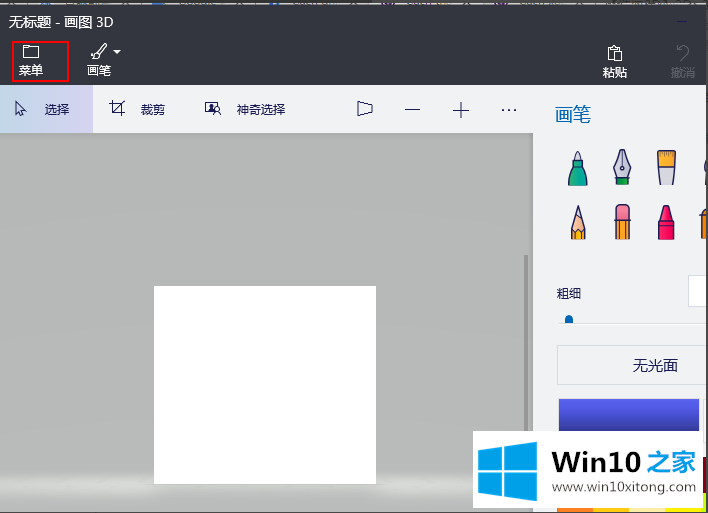
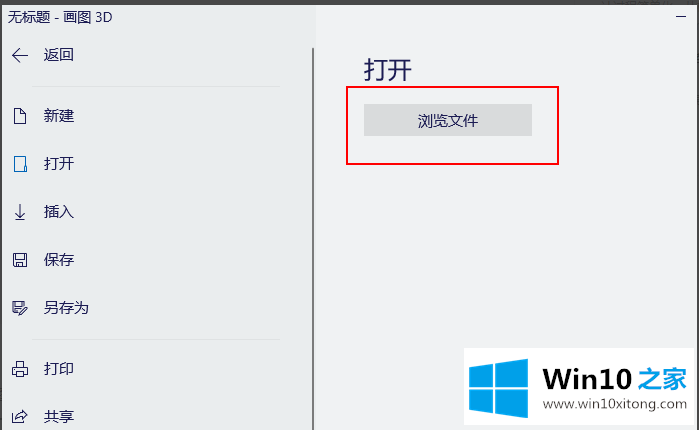
3.打开要调整大小的图片。
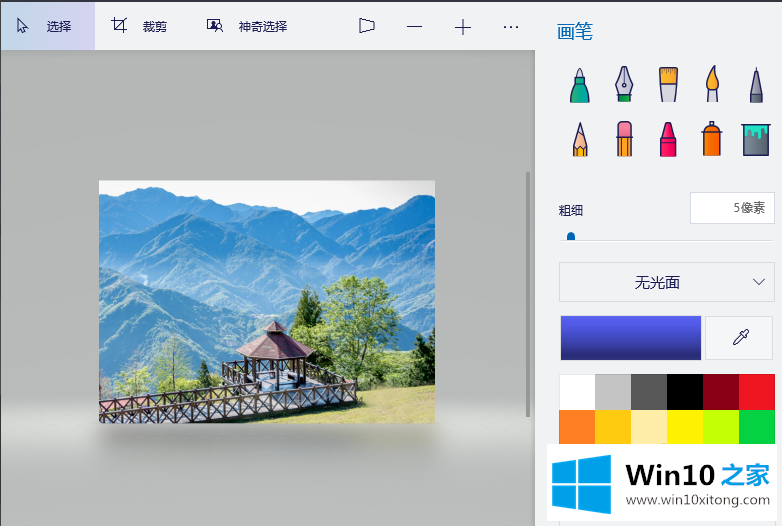
4.单击“画笔”并选择“画布”。
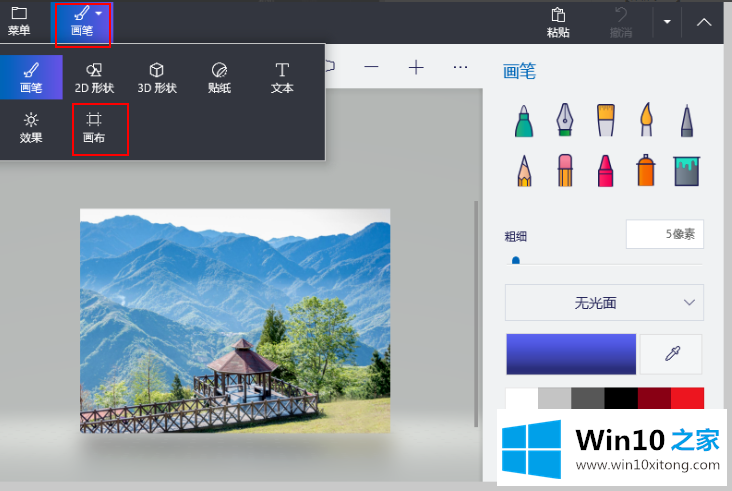
5.在右栏的“调整画布大小”部分,选中“锁定纵横比”和“通过画布调整图像大小”复选框。
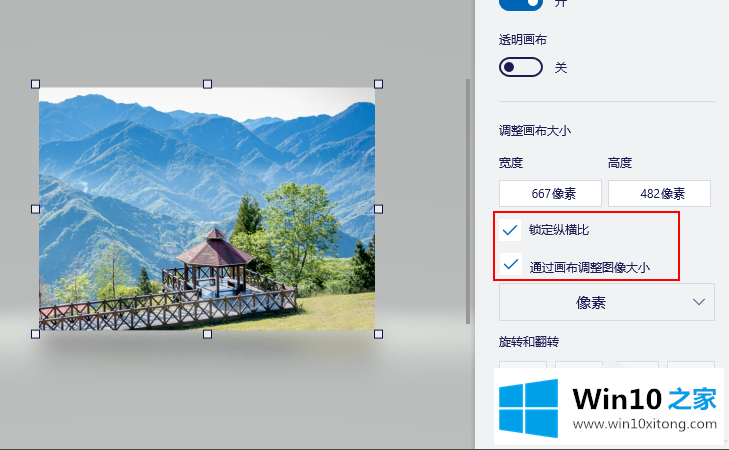
6.从下拉菜单中选择“像素”。根据您的要求设置宽度或高度。

7.一旦您对新的图像尺寸感到满意,请单击左上角的“菜单”按钮。选择边栏上的“另存为”选项,将大小已更改的图像保存为新图像。

以上是用Paint 3D调整图像大小的方法,希望对你有帮助。
windows10上使用Paint的详细解决方法的全部内容到这里就告一段落了,还没有解决的网友们可以给小编留言,小编会帮助你们处理这个问题的。